
Sisältö
- vaiheet
- Tapa 1 Lataa Google Docs tietokoneellesi
- Tapa 2 Synkronoi Google Drive
- Tapa 3 Google Takeoutin käyttäminen
- Tapa 4 Käytä erillistä varmuuskopiopalvelua
Google Driven avulla voit luoda ja tallentaa laskentataulukoita ja asiakirjoja pilvessä. Google Docs on nyt osa Google Drivea. Tämän palvelun avulla voit tallentaa tiedostoja pilvessä, mutta se voi myös auttaa synkronoimaan kiintolevyn kansioita tiedostojen katoamisen välttämiseksi. Lisäksi on helppoa tehdä tarvittavat varmuuskopiot Google-dokumenttien avulla!
vaiheet
Tapa 1 Lataa Google Docs tietokoneellesi
-

Kirjaudu sisään Google Drive -tiliisi. Sinun on käytettävä Gmail-tiliisi liitettyä osoitetta ja salasanaa. -

Napsauta sanaa Oma asema yläosassa. Sinun tulisi saapua sivulle, jolla kaikki aktiiviset asiakirjat ovat. -

Napsauta ruutua vasemmalla puolella otsikko. Tämä valitsee kaikki asiakirjat.- Jos haluat valita vain joitain, valitse kunkin nimikkeen vasemmalla puolella olevat ruudut yksi kerrallaan. Tämän avulla voit ladata ne erikseen.

- Jos haluat valita vain joitain, valitse kunkin nimikkeen vasemmalla puolella olevat ruudut yksi kerrallaan. Tämän avulla voit ladata ne erikseen.
-
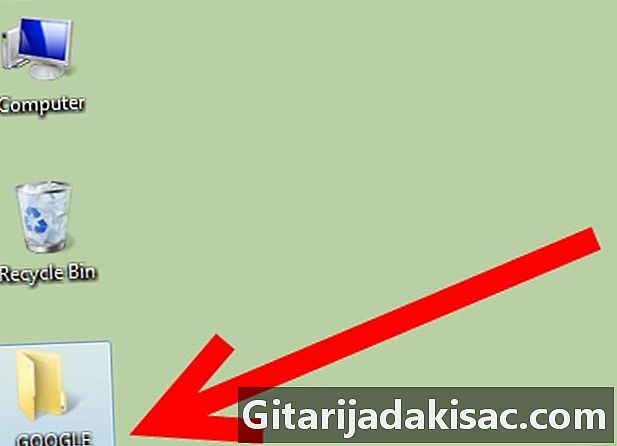
Luo Google Drive -kansio. Valitse sijainti kiintolevyn "Asiakirjat" -osiosta. Voit pitää tiedostot joka kerta kun tee varmuuskopio sen jälkeen kun olet poistanut ne "Downloads" -kansiosta. -

Napsauta hiiren kakkospainikkeella ensimmäistä nimikettä. Näyttöön tulee valikko. -

Vieritä alas ja napsauta Lataukset. Valintaikkuna tulee näkyviin. -

Napsauta Kaikki elementit. Älä napsauta Valitut kohteet. Voit ladata korkeintaan 2 Gt joka kerta. -

Valitse varmuuskopion muoto. Voit valita Microsoft Office, PDF tai Open Office.- Varmista, että sinulla on ohjelma, jonka avulla voit avata tällaisen tiedoston. Älä esimerkiksi tallenna niitä MS Office -muodossa, jos sinulla ei ole mitään avattavaa jälkeen.
-

Napsauta painiketta download. Tiedostot pakkataan ladattavan koon pienentämiseksi. -

Etsi asiakirjat kansiosta Lataukset. Laita ne tietokoneesi Google Driven varmuuskopio kansioon. - Toista nämä vaiheet säännöllisesti. Korvaa vanhat asiakirjat uusilla, päivitetyillä kopioilla. Sinun tulisi tehdä varmuuskopio joka viikko, ellei useammin.
Tapa 2 Synkronoi Google Drive
-

Kirjaudu Google-tiliisi. Mene Driveen. -

Lataa sovellus Windowsille tai Macille. Googlen tulisi tunnistaa tietokoneesi tyyppi ja se ehdottaa oikeaa sovellusta sivun yläreunaan. -

Napsauta kansion ohjelmaa. Asenna se tietokoneellesi noudattamalla ohjeita. Pidä Google Drive -ohjelma sovelluskansiossa, jotta sitä on helppo käyttää.- Täytä Google-tilisi tiedot.

- Täytä Google-tilisi tiedot.
-

Avaa Google Drive -sovellus tietokoneellasi. Tämän pitäisi synkronoida tilisi automaattisesti, jos et muuta asetuksia.- Valitse Google Drive -valikossa mieltymykset tai asetukset. Nimi on erilainen Windowsissa ja Macissa. Varmista, että ruutu, jossa sanotaan, että haluat synkronoida asiakirjat Google Driven kanssa, on valittu tietokoneessa.

- Valitse Google Drive -valikossa mieltymykset tai asetukset. Nimi on erilainen Windowsissa ja Macissa. Varmista, että ruutu, jossa sanotaan, että haluat synkronoida asiakirjat Google Driven kanssa, on valittu tietokoneessa.
-

Päätä synkronoida joitain tiedostoja. Jos haluat tehdä sen, valitse Synkronoi vain tietyt kansiot tässä tietokoneessa asetussivulla.- Valitse kansiot, jotka haluat synkronoida. Napsauta Ota muutokset käyttöön joka kerta, kun muutat jotain asetuksissa.

- Valitse kansiot, jotka haluat synkronoida. Napsauta Ota muutokset käyttöön joka kerta, kun muutat jotain asetuksissa.
Tapa 3 Google Takeoutin käyttäminen
- Nähdään Google Takeout. Tämän palvelun avulla voit saada pakatun kansion, jossa on kaikki tiedot Google Drivesta, ja voit varmuuskopioida sen tietokoneellesi tai useille tallennuslaitteille.
- Napsauta painiketta Luo arkisto. Valitse aseman ruutu ja seuraa näyttöön tulevia ohjeita.
- Odota pakatun tiedoston lataamista. Käytä sitten varmuuskopiona tarvittaessa.
Tapa 4 Käytä erillistä varmuuskopiopalvelua
-

Tee tutkimusta. Löydä toinen palvelu, jonka avulla voit varmuuskopioida Docs-tiedostoja, kuten Spanning, Syscloud tai Backupify. Palveluja on monia, ja ne kaikki vaihtelevat tarjoamiensa ominaisuuksien, tietoturvan tason, käyttöaikaa kokeilujaksojen tai ilmaisten tilien ja maksettujen ominaisuuksien hinnan mukaan. -

Valitse paras palvelu. Tilaa ilmainen kokeilujakso, jos se on mahdollista. Tämä on yleensä sama palvelu, jossa on vähemmän toiminnallisuuksia, tai 100% palvelu, joka vanhenee tietyn ajan kuluttua. -

Kokeile niin paljon kuin haluat. Päätä sitten, minkä haluat säilyttää. Kun valitset yhden, rekisteröi täysi käyttöoikeus.- Suurin osa näistä palveluista toimii pienellä tilauksella, yleensä muutamalla eurolla kuukaudessa.

- Suurin osa näistä palveluista toimii pienellä tilauksella, yleensä muutamalla eurolla kuukaudessa.
- Aseta varmuuskopiointiasetukset. Kun olet kirjautunut, voit varmuuskopioida Google-dokumentit automaattisesti niin usein kuin haluat ja pitää ne pilvessä, jossa voit käyttää niitä, palauttaa vanhoja tietoja tai tehdä vuokra- tai laitemuutoksia.